win7休眠如何开启
win休眠设置
开启win休眠
win休眠配置
win7系统自带有休眠功能,很多用户也喜欢用此功能,因为能够节省电能,提高工作效率,受到很多用户的喜爱,但是还有一部分的用户不知道win7休眠怎么开启,接下来小编就把win7休眠的开启方法带给大家。
win7休眠:
1.首先我们可以看见到开启了休眠功能的桌面是这样的。
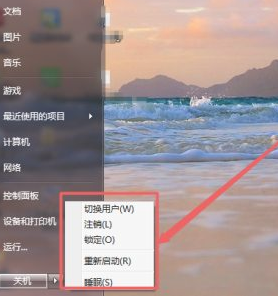
2.我们按”win+R“打开运行窗口,输入命令”cmd"回车确认。
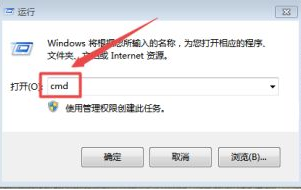
3.接着我们进入到命令提示符页面,我们在页面中输入命令“ powercfg -h on”然后回车。这样就可以开启电脑的休眠功能了。
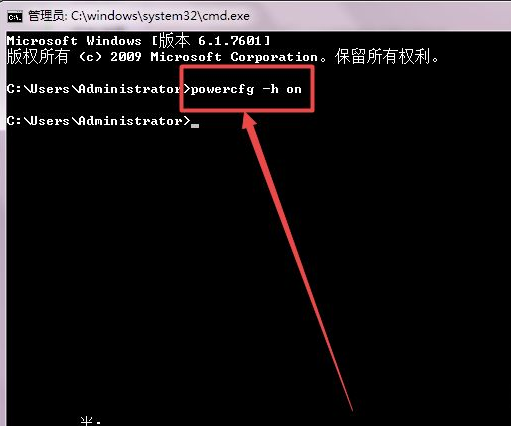
方法二
1.我们点击开始菜单中的“控制面板”选项。
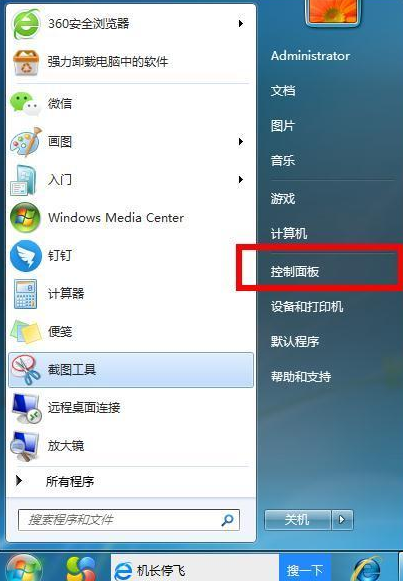
2.接着在控制面板”窗口中,找到“电源选项”这一选项,并且双击打开。
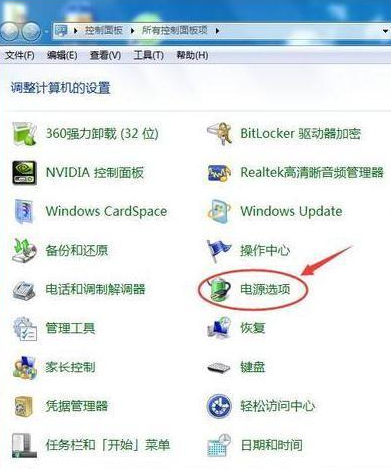
3.找到首选计划下的“平衡(推荐)我们点击右侧的”更改计划设置“。
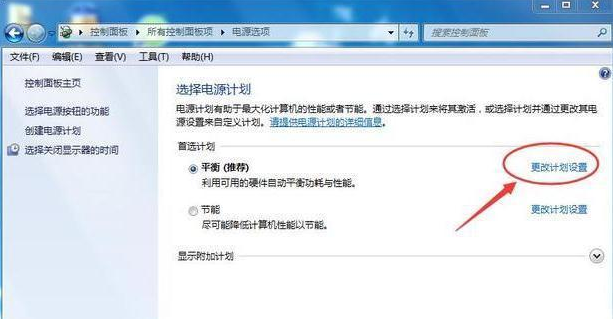
4.进入页面后,我们在关闭显示器的选项卡中下拉选项,设置需要休眠的时间。
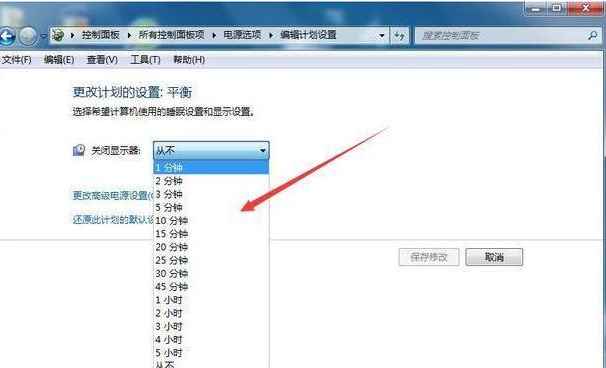
5.最后点击右下方的“保存修改”,就可以开启win7休眠功能啦。
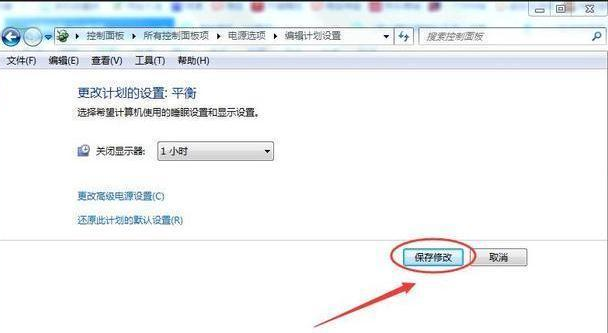
以上就是win7休眠的开启内容 ,你学会了吗,赶快去试试吧。
以上是win7休眠如何开启的详细内容。更多信息请关注PHP中文网其他相关文章!
本站声明
本文内容由网友自发贡献,版权归原作者所有,本站不承担相应法律责任。如您发现有涉嫌抄袭侵权的内容,请联系admin@php.cn

热AI工具

Undresser.AI Undress
人工智能驱动的应用程序,用于创建逼真的裸体照片

AI Clothes Remover
用于从照片中去除衣服的在线人工智能工具。

Undress AI Tool
免费脱衣服图片

Clothoff.io
AI脱衣机

AI Hentai Generator
免费生成ai无尽的。

热门文章
R.E.P.O.能量晶体解释及其做什么(黄色晶体)
4 周前
By 尊渡假赌尊渡假赌尊渡假赌
R.E.P.O.最佳图形设置
4 周前
By 尊渡假赌尊渡假赌尊渡假赌
刺客信条阴影:贝壳谜语解决方案
2 周前
By DDD
R.E.P.O.如果您听不到任何人,如何修复音频
1 个月前
By 尊渡假赌尊渡假赌尊渡假赌
R.E.P.O.聊天命令以及如何使用它们
1 个月前
By 尊渡假赌尊渡假赌尊渡假赌

热工具

记事本++7.3.1
好用且免费的代码编辑器

SublimeText3汉化版
中文版,非常好用

禅工作室 13.0.1
功能强大的PHP集成开发环境

Dreamweaver CS6
视觉化网页开发工具

SublimeText3 Mac版
神级代码编辑软件(SublimeText3)





